word分两栏并显示统一长度下划线方法
来源:网络收集 点击: 时间:2024-02-13【导读】:
本条经验讲述的是word分两栏并显示统一长度下划线方法工具/原料moreMicrosoft office 2019Windows10任意版本方法/步骤1/6分步阅读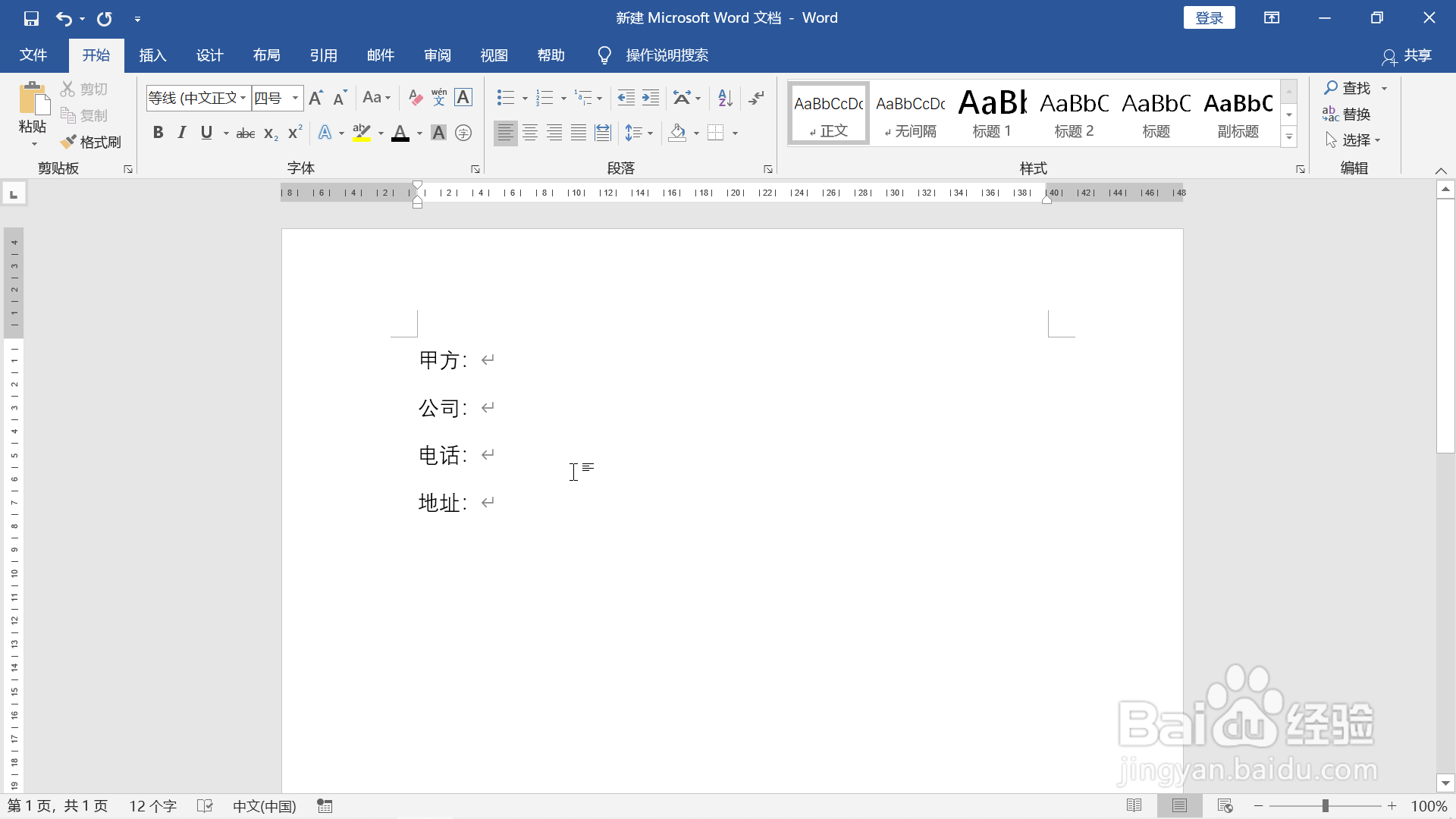
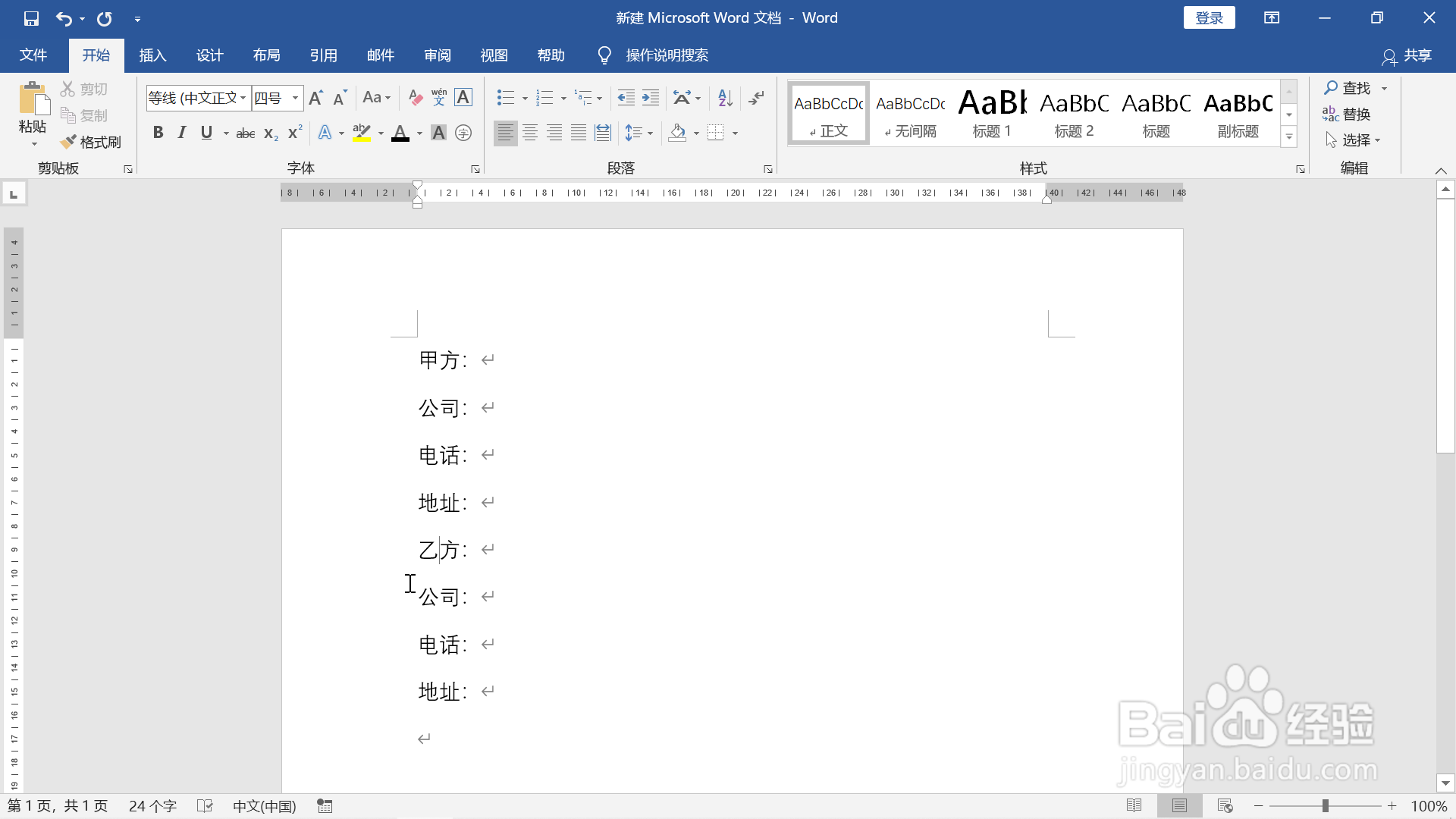 2/6
2/6 3/6
3/6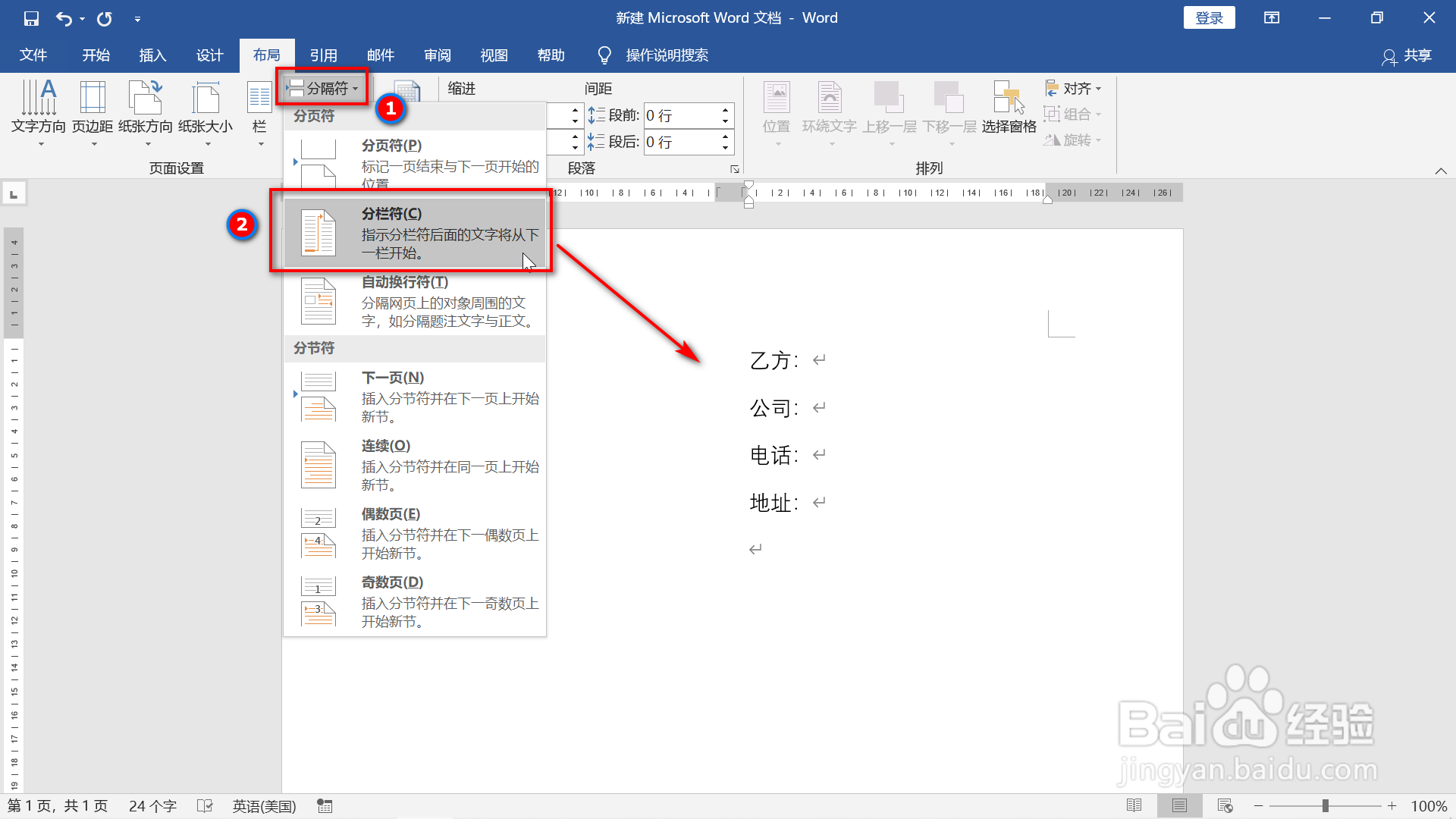 4/6
4/6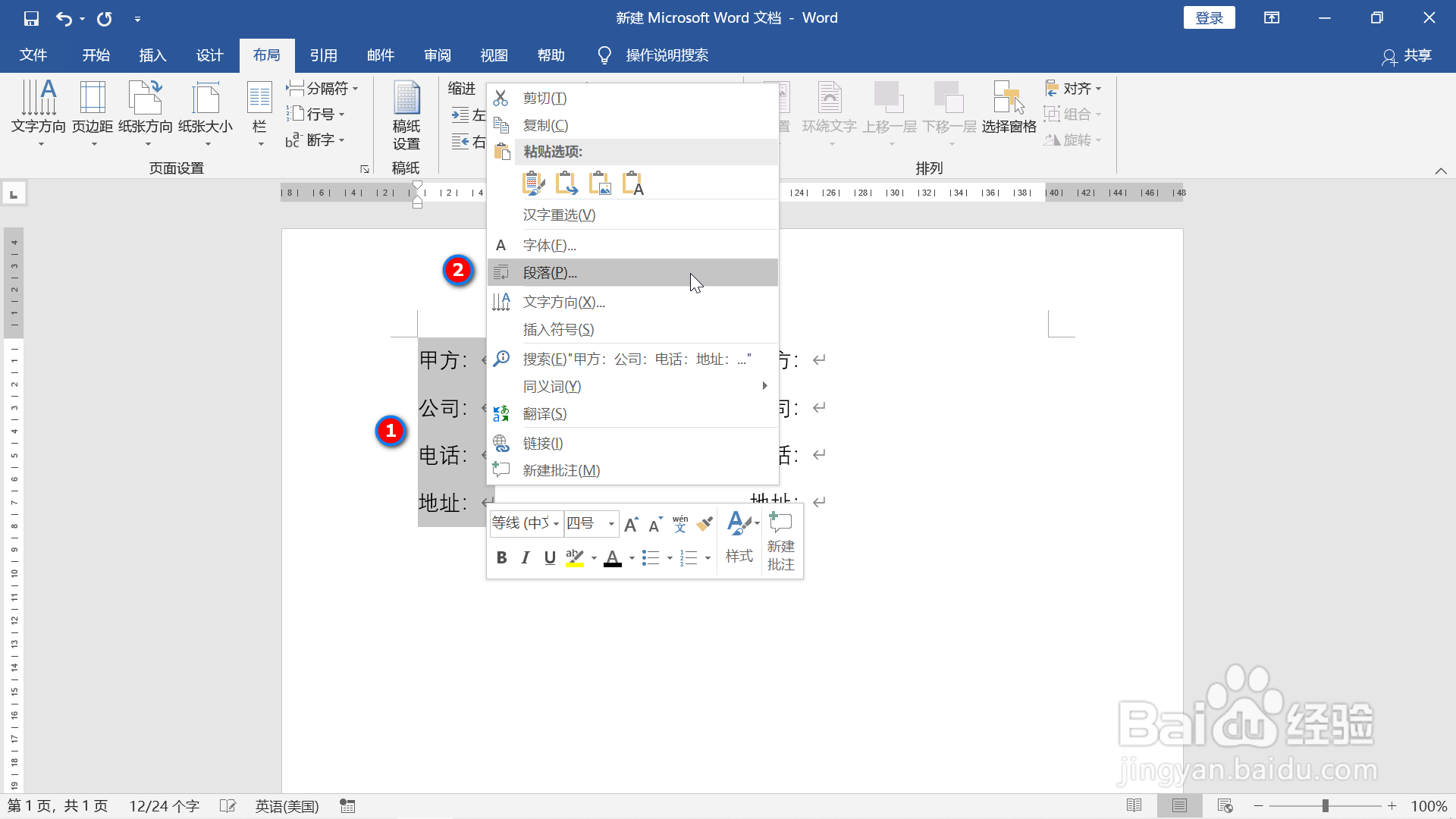 5/6
5/6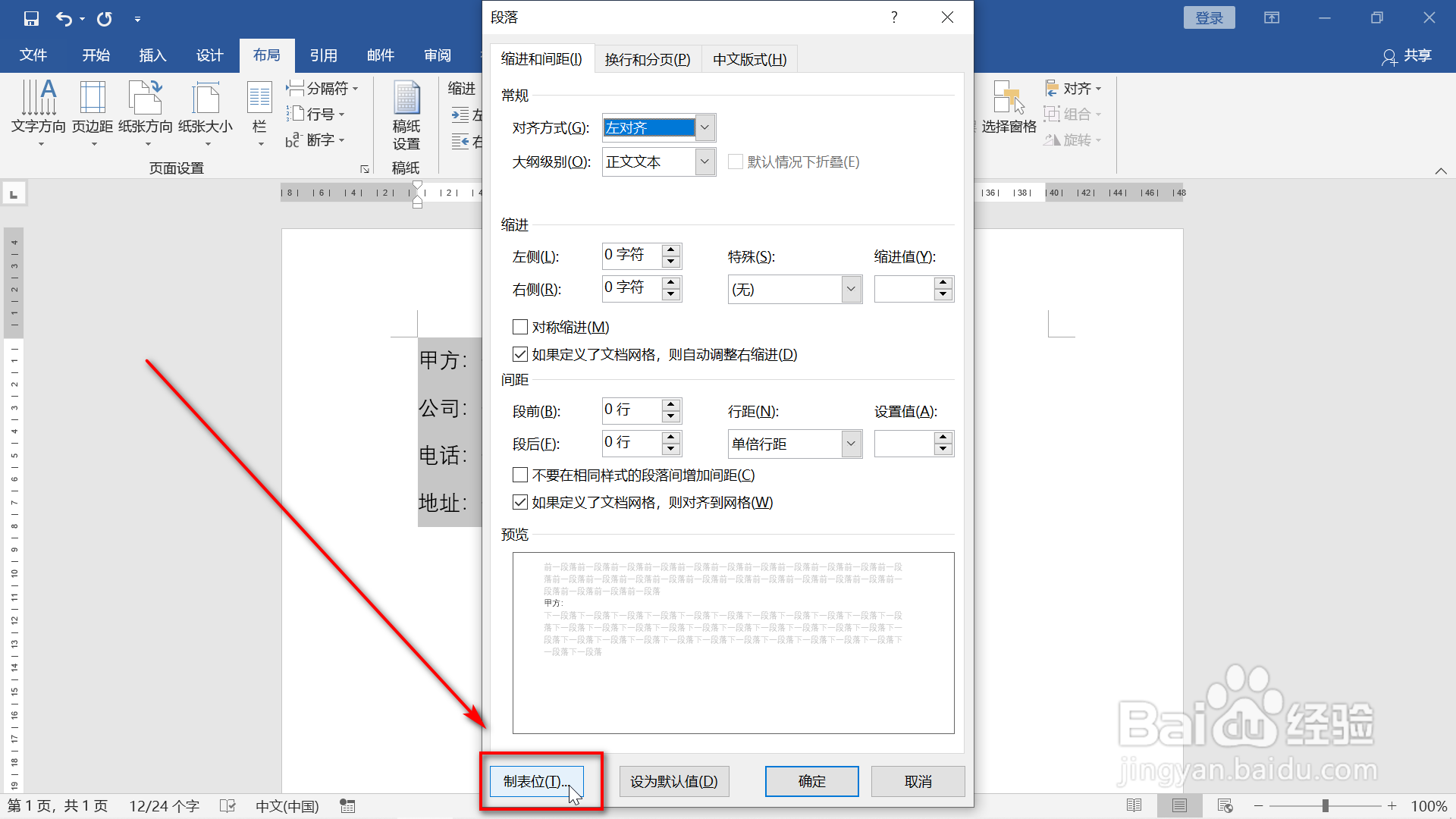
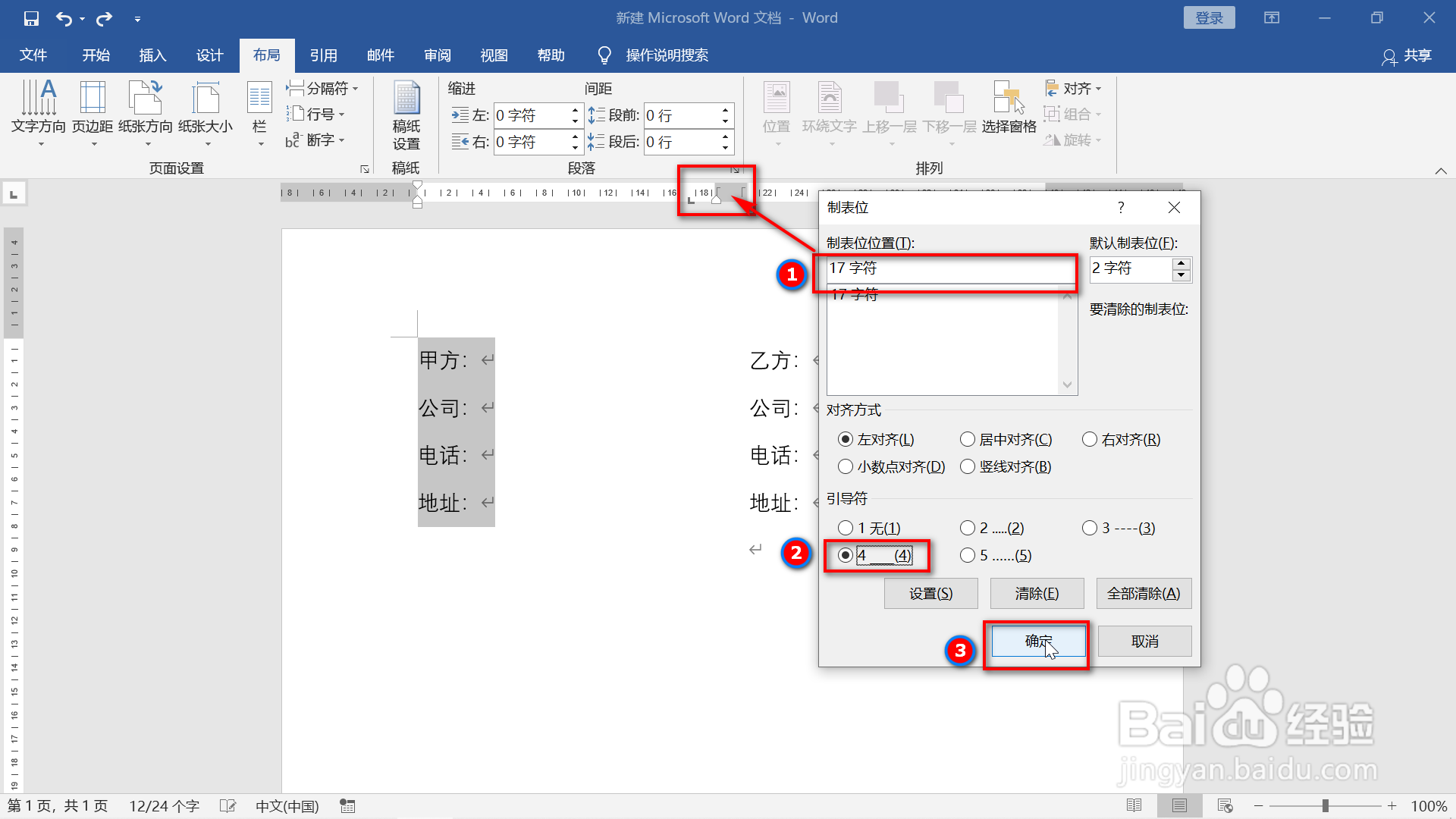 6/6
6/6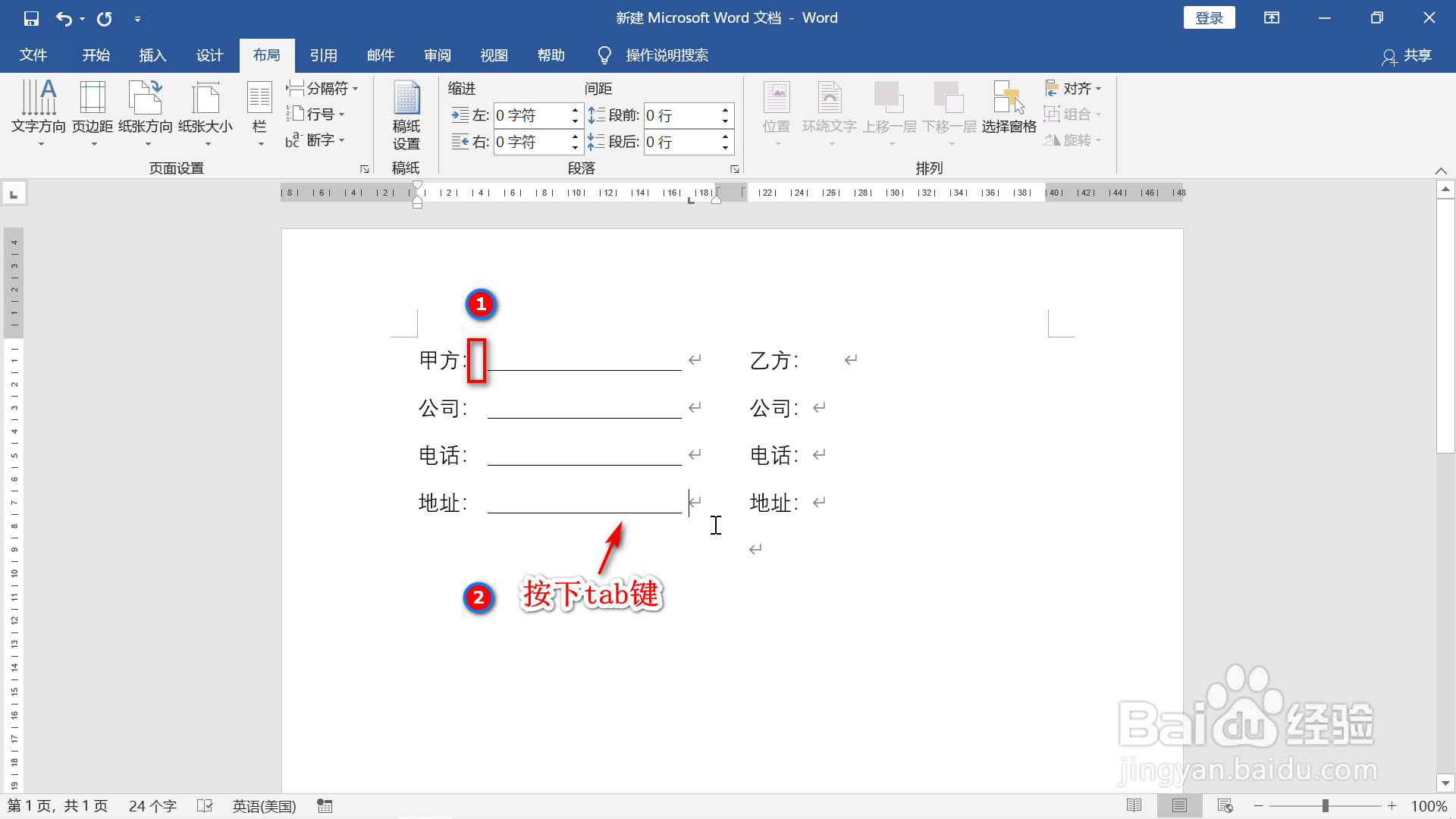 注意事项
注意事项
打开word,先输入一栏完整的内容,再复制粘贴相同的内容到紧邻的下方后修改一下内容,如下图所示。
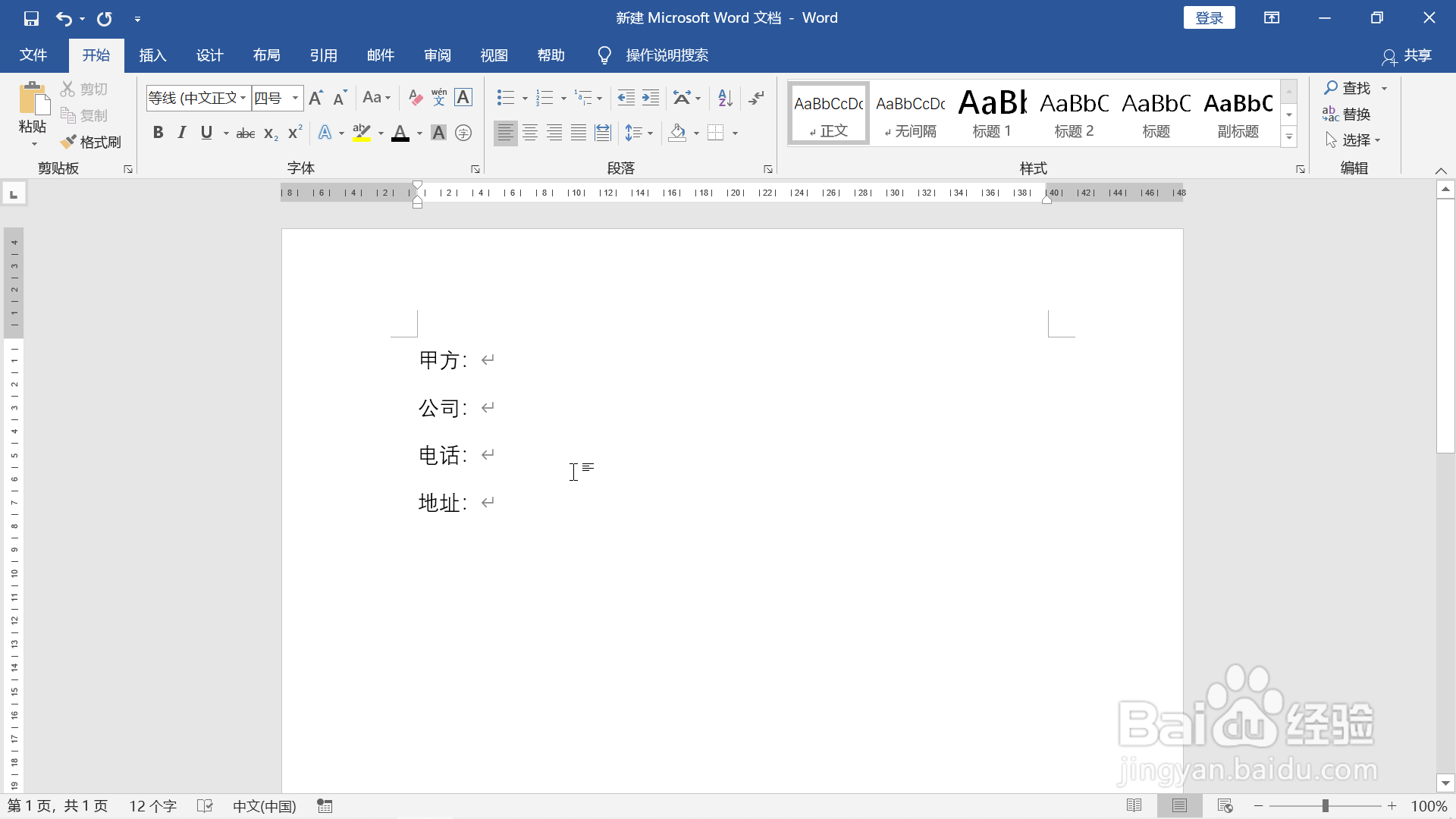
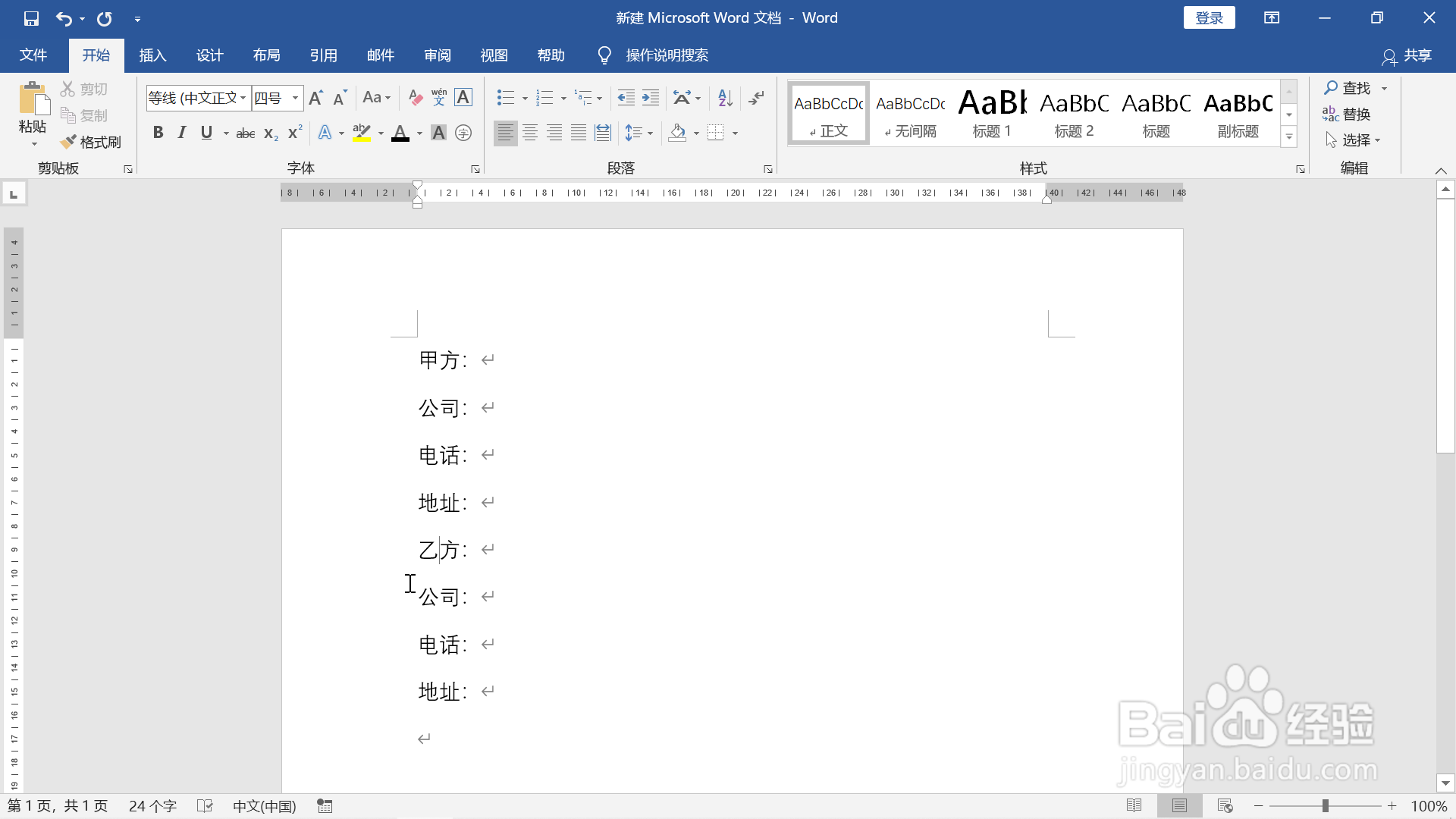 2/6
2/6把鼠标点击一下要分栏的起点位置的文字前面后,鼠标移动到上部工具栏,点击“布局”,”两栏“。
 3/6
3/6再次在”布局“下点击”分隔符“,找到”分栏符“并点击它,刚才的文字已经自动分成了两栏。
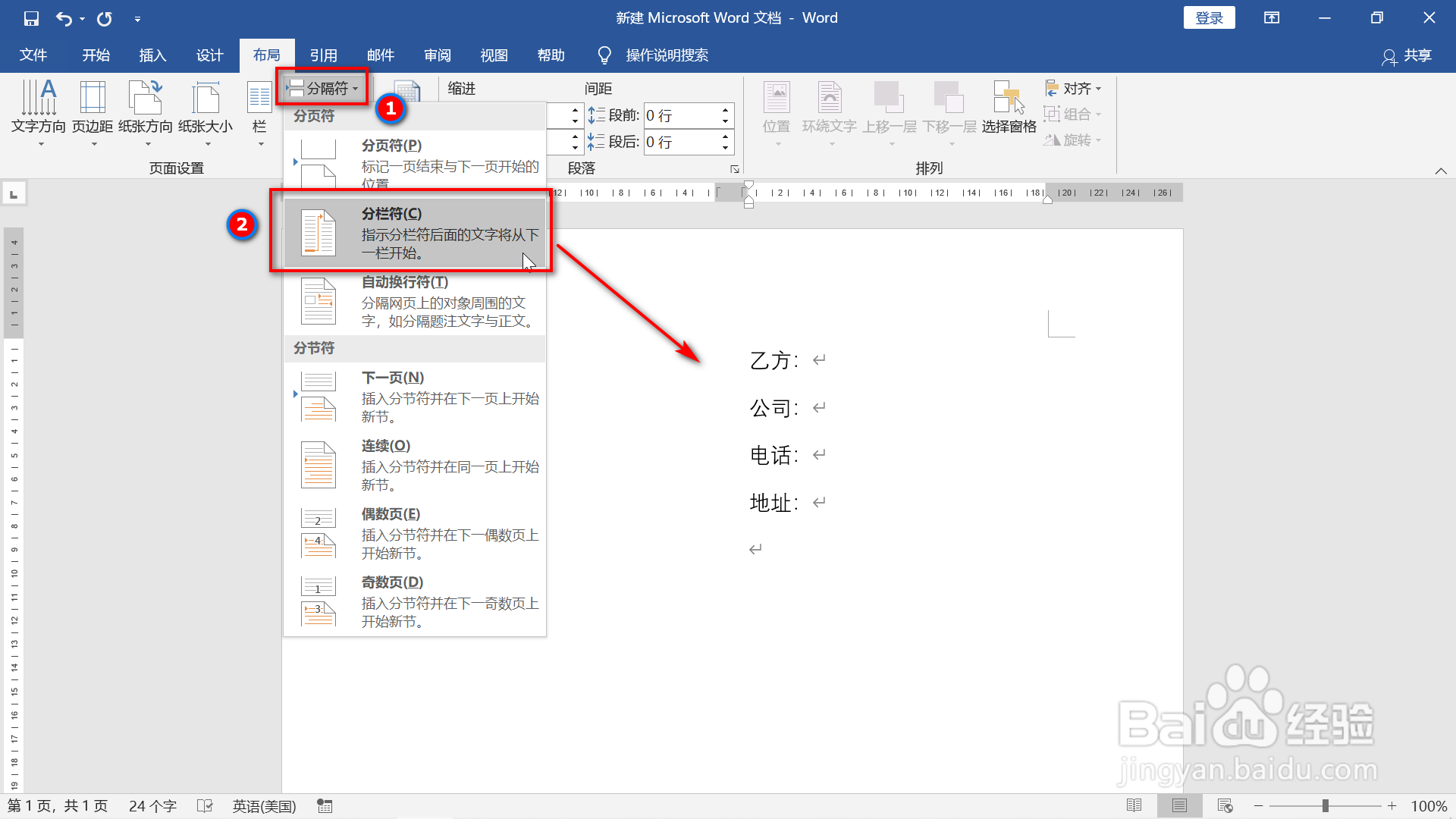 4/6
4/6下面再来制作文字后面的统一的下划线。选中第一栏全部文字后点击鼠标右键,在弹出的菜单中选择”段落“。
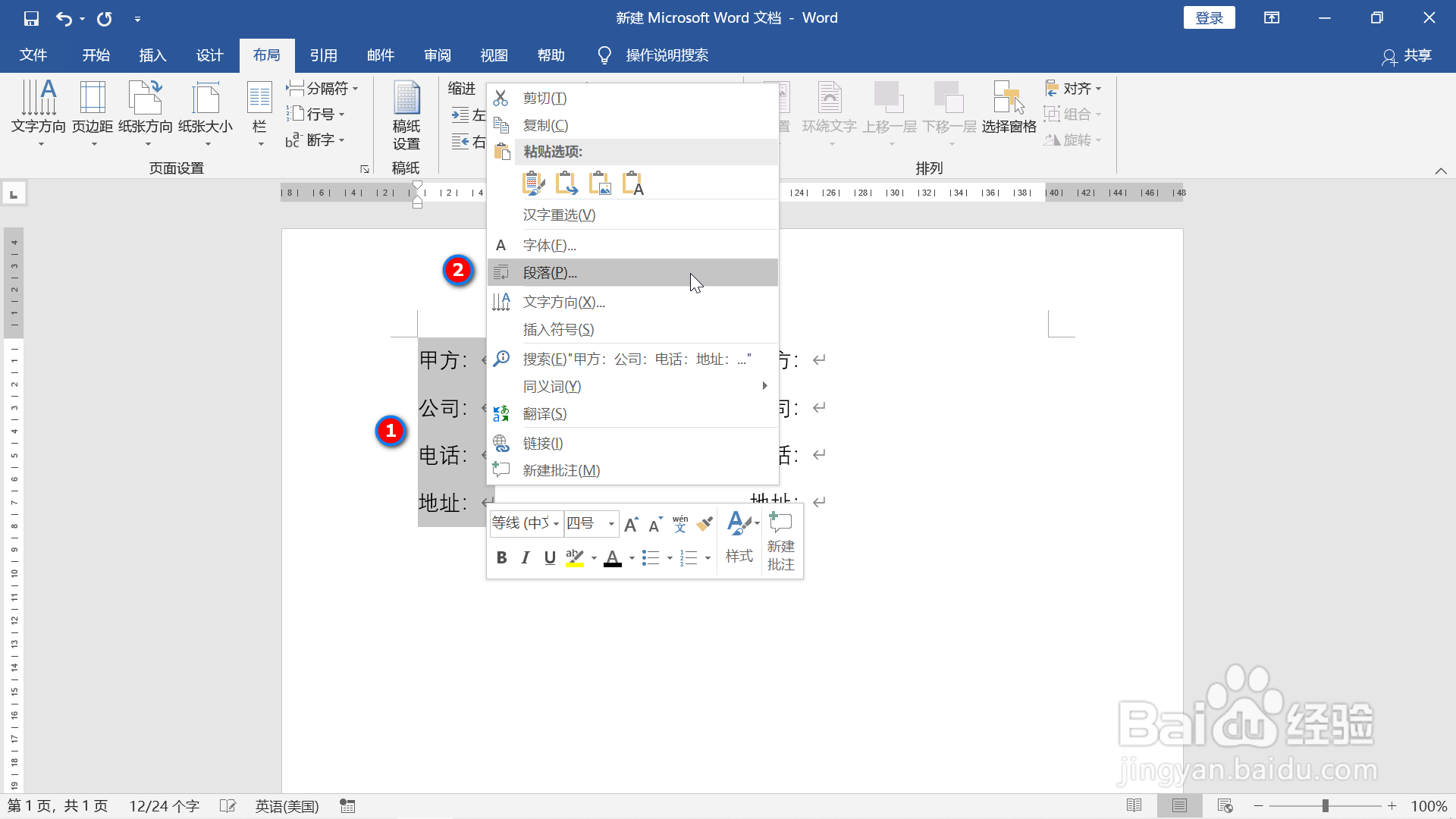 5/6
5/6点击”制表符“,观察第二栏的起点,大约在第18个字符的样子,把制表符下的参数输入为”17“,再选择引导符为”4“,点击”确定“。
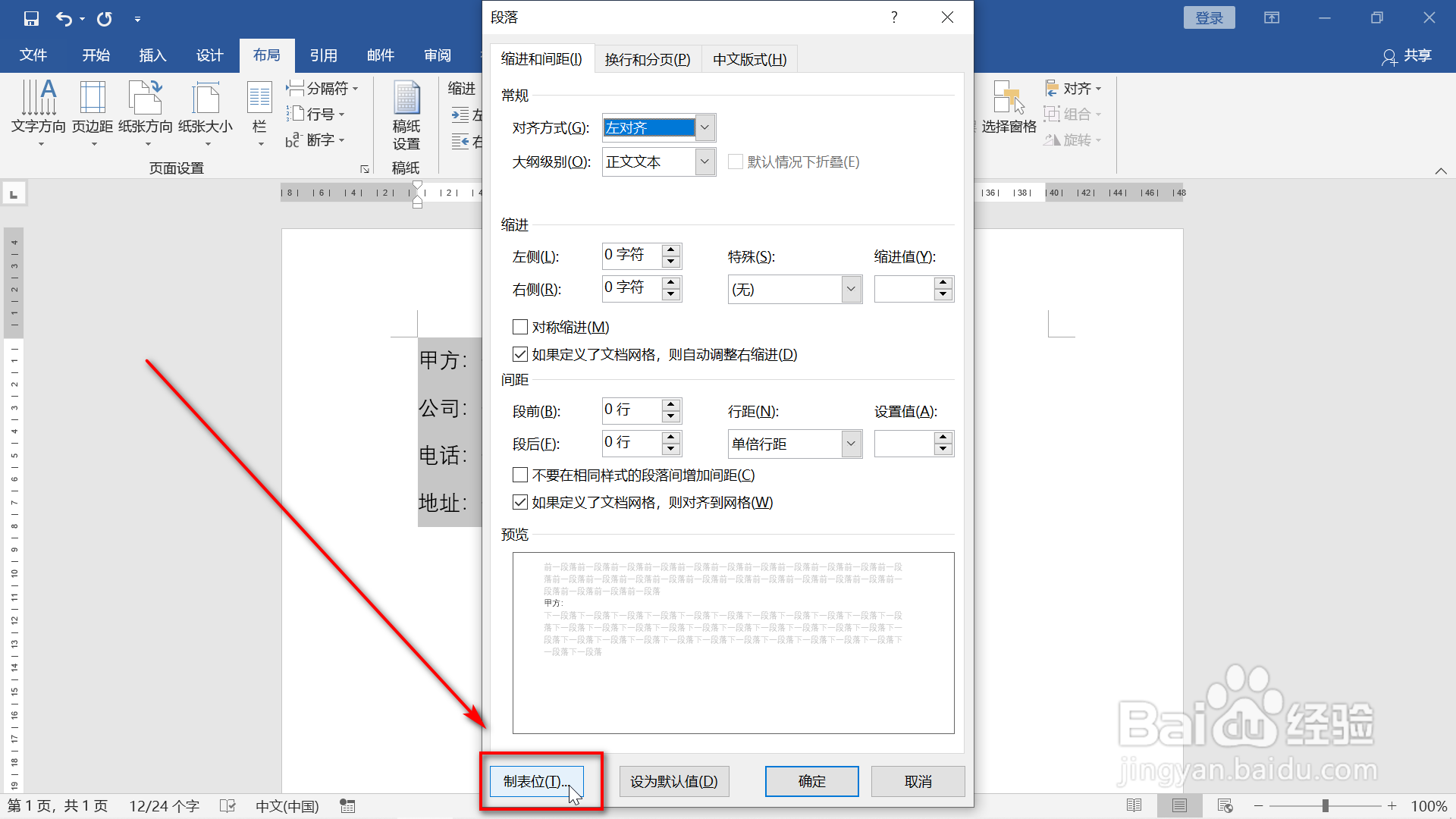
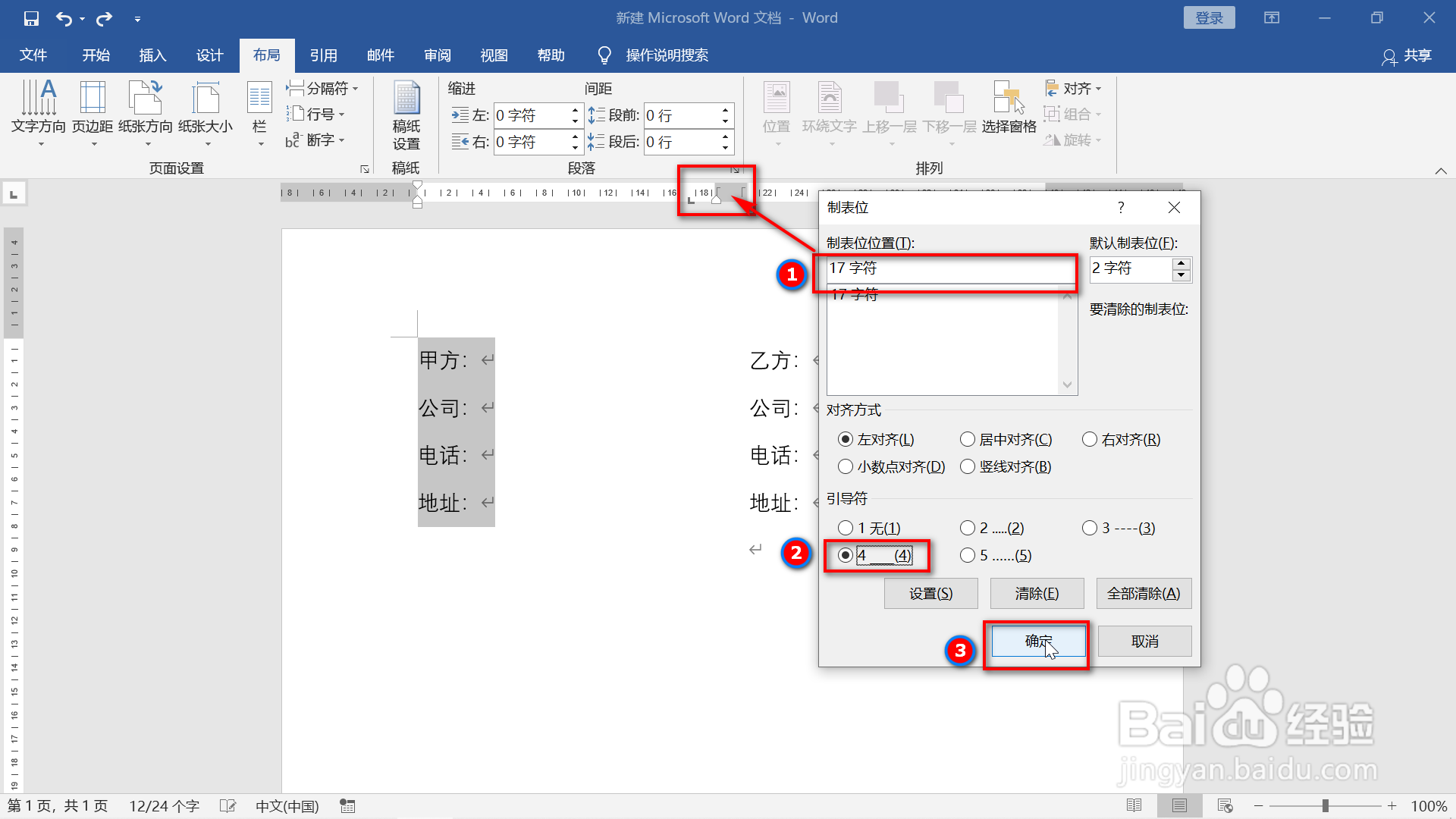 6/6
6/6在文字后面的冒号后点击鼠标左键后再点击tab键,下划线自动显示出来,下面各行都是同样的操作,可以看到下划线都是统一的长度。按照以上步骤操作第二栏的文字。
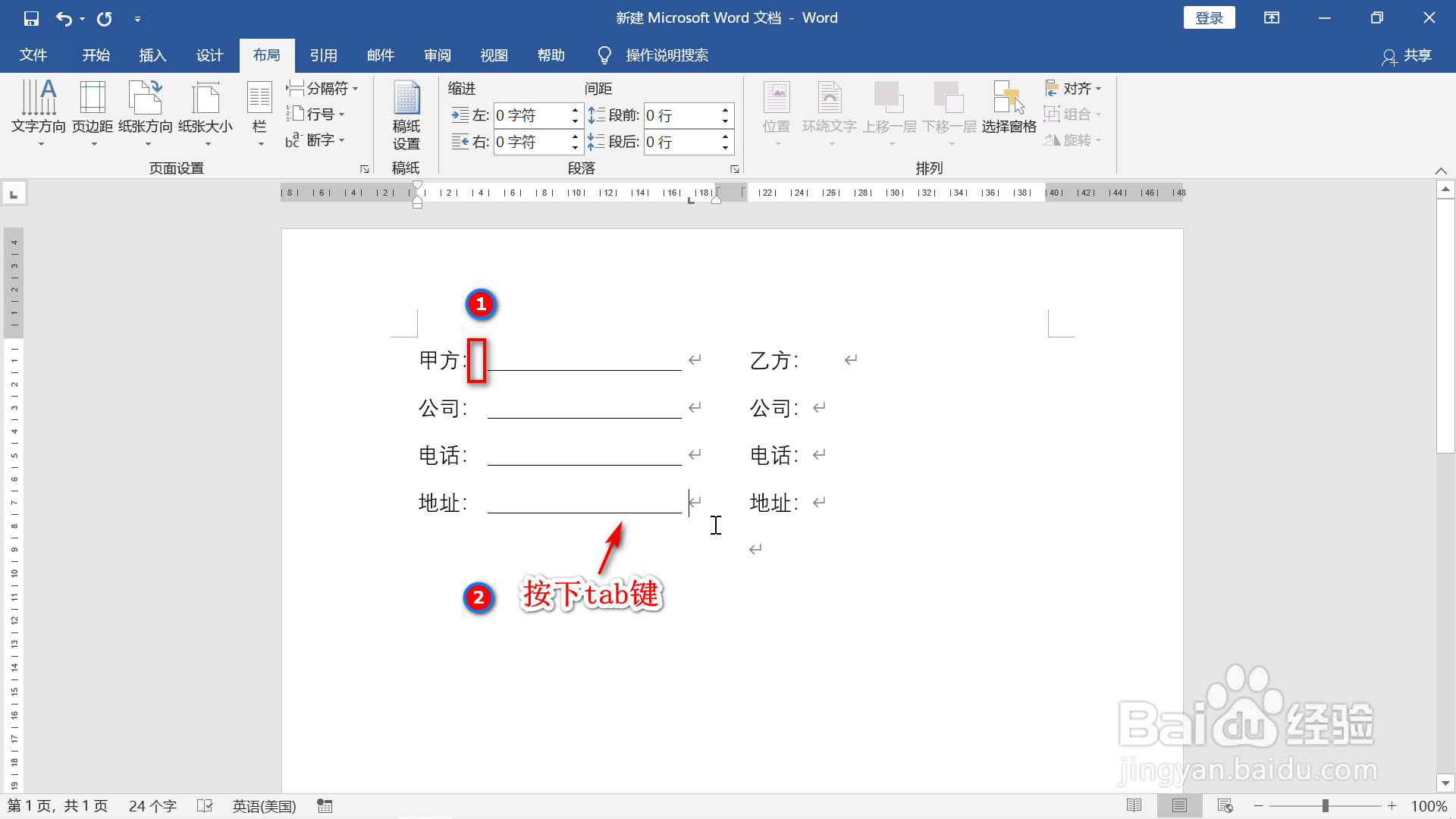 注意事项
注意事项如果这条经验对您有帮助,请在左下角的手型图标上点个赞,投个票哟
WORD技巧版权声明:
1、本文系转载,版权归原作者所有,旨在传递信息,不代表看本站的观点和立场。
2、本站仅提供信息发布平台,不承担相关法律责任。
3、若侵犯您的版权或隐私,请联系本站管理员删除。
4、文章链接:http://www.1haoku.cn/art_37737.html
 订阅
订阅